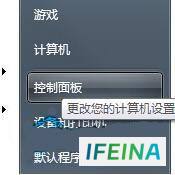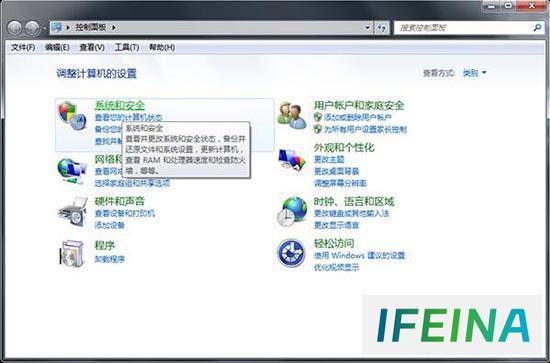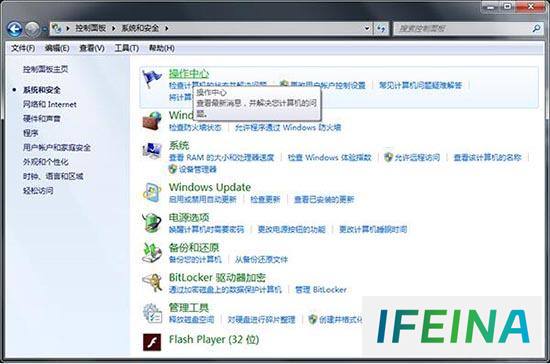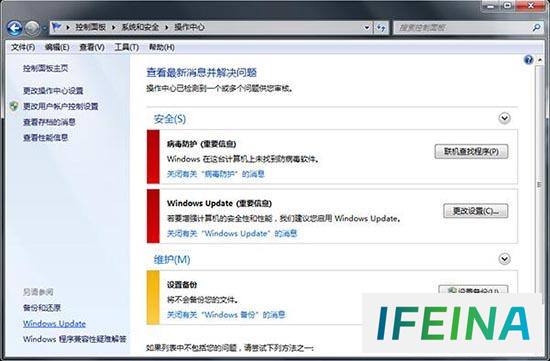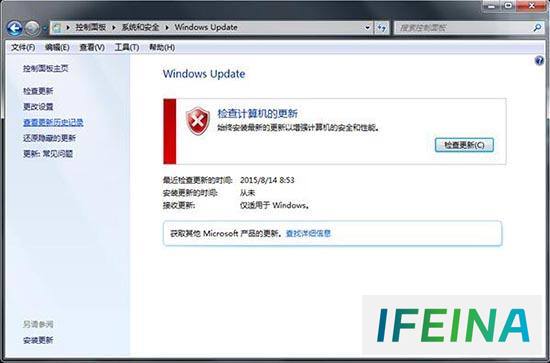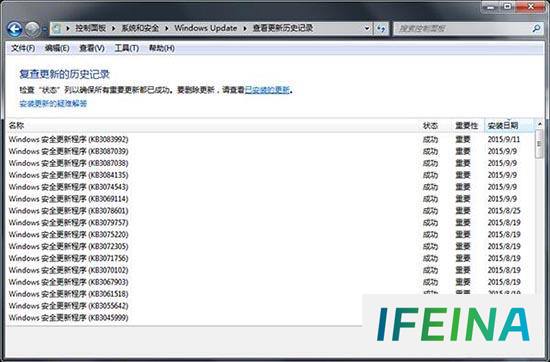如何查询Win7系统Update更新历史记录
很多电脑用户都清楚windows update更新是windows操作系统都有一个自带的更新工具,一般是用来为漏洞、驱动、软件提供升级,在正常情况下用户都把其他设置为自定义更新,那么win7系统怎么查询update更新历史记录呢?今天为大家分享win7系统查询update更新历史记录的操作方法。
查询update更新历史记录操作方法:
1、点击系统下面的开始菜单,然后直接打开控制面板进入。如图所示:
2、来到控制面板之后,在里面找到系统和安全选项之后单击打开。如图所示:
3、打开系统与安全界面,直接单击最上面的操作中心。如图所示:
4、操作中心页面中,能够看见左下角有一个Windows Update选项,直接点击进入。如图所示:
5、进入系统更新界面之后,左上方菜单栏里可以发现查看更新记录选项,点击进入。如图所示:
6、接着就能够在跳转出来的对话框里面显示出来之前电脑里面更新记录详细信息了。如图所示:
关于win7系统查询update更新历史记录的操作方法就为用户们详细介绍到这边了,如果用户们不知道怎么查询update更新,可以参考以上方法步骤进行操作哦,希望本篇教程对大家有所帮助。本文转发自u启动,原文链接:http://www.uqidong.com/help/9859.html
The End
本站内容搜集自互联网,版权归原作者所有。如有侵权,请来信告知,我们将删除相关内容。